Os gráficos dão vida aos seus dados, mas o que fazer quando você precisa comparar métricas com escalas completamente diferentes? É aí que um eixo secundário salva o dia. Vou mostrar como dominar esse recurso revolucionário no Google Sheets - e como o Excelmatic torna isso fácil com IA.
Por que você precisa de um eixo secundário (e quando usá-lo)
Imagine: você está analisando o desempenho trimestral com receita em dólares e unidades vendidas em quantidades. Plotar ambos no mesmo eixo faz uma métrica parecer minúscula. Um eixo secundário dá a cada conjunto de dados sua própria escala, tornando as comparações cristalinas.
Mas aqui está a dica profissional: não exagere. Limite-se a 2-3 séries de dados no máximo para manter seus gráficos legíveis. E se suas métricas tiverem unidades completamente diferentes (como temperatura e vendas), considere gráficos separados.
O modo manual: adicionando um eixo secundário no Google Sheets
Passo 1: Prepare seus dados
Organize seus dados em colunas limpas com cabeçalhos claros. Nada de células vazias - elas bagunçarão seu gráfico depois. Dica profissional: formate os números de forma consistente (todos os dólares como moeda, etc.).
Passo 2: Crie seu gráfico base
- Destaque seu intervalo de dados
- Clique em Inserir > Gráfico
- Escolha gráfico de colunas ou linhas (funcionam melhor para eixos secundários)
Passo 3: Adicione o eixo secundário
- Clique no gráfico para abrir o Editor de Gráficos
- Vá para Personalizar > Série
- Selecione sua segunda métrica (como "Unidades Vendidas")
- Marque "Eixo" e escolha "Eixo direito"
Voilà! Seu gráfico agora mostra ambas as métricas claramente em escalas separadas.
O modo inteligente: deixe o Excelmatic cuidar disso automaticamente
É aqui que as coisas ficam interessantes. Com o Excelmatic, você pode pular todas essas etapas manuais. Basta:
- Fazer upload dos seus dados

- Dizer à nossa IA o que você quer visualizar (ex.: "Mostre receita e unidades vendidas ao longo do tempo")
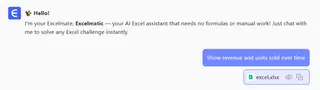
- O Excelmatic automaticamente:
- Detecta escalas diferentes
- Adiciona o eixo secundário perfeito
- Estiliza seu gráfico para máxima clareza
Sem mais mexer em configurações ou se preocupar com formatação. Nossa IA entende seus dados e cria visuais prontos para publicação em segundos.
Dicas profissionais para gráficos incríveis
- Codifique cores com sabedoria: use cores contrastantes para eixos diferentes
- Rotule tudo: títulos claros nos eixos evitam confusão
- Cuidado com as escalas: garanta que os intervalos dos eixos façam sentido para os dados
- Mantenha simples: se seu gráfico parecer uma explosão de arco-íris, simplifique
Quando abandonar seu eixo secundário
Às vezes, menos é mais. Evite eixos secundários quando:
- Seus dados são muito complexos (experimente gráficos separados)
- As métricas são completamente não relacionadas
- Você está trabalhando com conjuntos de dados muito pequenos
Além dos eixos secundários: os superpoderes de visualização do Excelmatic
Por que parar em gráficos básicos? O Excelmatic pode:
- Criar painéis interativos a partir de dados brutos
- Sugerir os melhores tipos de gráfico para suas métricas
- Destacar automaticamente tendências e outliers importantes
- Atualizar visuais instantaneamente quando os dados mudam
Conclusão
Enquanto o Google Sheets dá controle manual sobre eixos secundários, o Excelmatic devolve seu tempo. Em vez de lutar com configurações, você obtém visuais perfeitos e otimizados por IA instantaneamente.
Pronto para elevar seu jogo de dados? Experimente o Excelmatic hoje e veja como a visualização de dados pode ser fácil. Seu eu futuro (e sua equipe) agradecerão.






